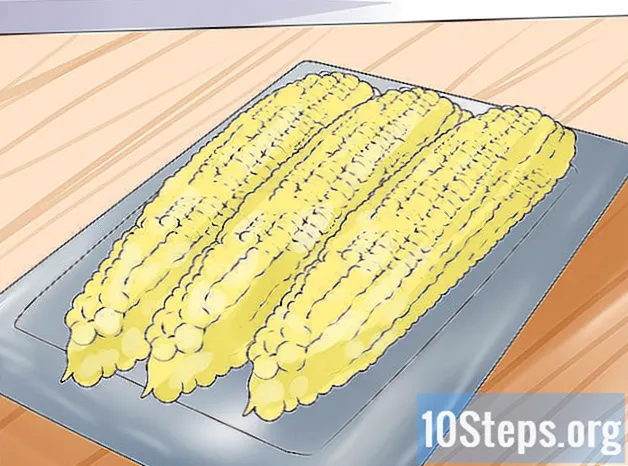Inhalt
In diesem Artikel erfahren Sie, wie Sie einen Link zu einem YouTube-Video auf Facebook sowohl in der Desktop- als auch in der Mobilversion veröffentlichen. Durch das Posten eines Website-Links wird das Video nicht auf Facebook geöffnet, und es gibt keine Möglichkeit, es in das soziale Netzwerk aufzunehmen. Damit der Inhalt darauf abgespielt werden kann, müssen Sie das Video herunterladen und als Datei hochladen.
Schritte
Methode 1 von 3: Veröffentlichen eines Links über die Desktop-Version
(Android). Der Pfeil „Teilen“ ist ein nach rechts gebogener Pfeil. Finden Sie es oben im Video.

Berühren Facebook im Popup-Fenster. Die Facebook-Anwendung muss auf Ihrem Gerät installiert sein.- Möglicherweise müssen Sie nach rechts navigieren und auf dem iPhone auf „Mehr“ tippen, um das Facebook-Symbol zu finden.
- Wenn du gefragt wirst, gib YouTube die Erlaubnis, auf Facebook zu posten.Bitte melden Sie sich mit Ihrer E-Mail-Adresse (oder Telefonnummer) an, bevor Sie fortfahren.

Schreiben Sie Text für den Beitrag. Wenn Sie Kommentare abgeben oder Text neben dem Video einfügen möchten, suchen Sie oben im Beitrag nach einem Textfeld.- Wenn Sie es leer lassen, wird der Ort durch den Videolink gefüllt.

Berühren Veröffentlichenin der oberen rechten Ecke des Pfostens. Der Videolink wird auf Facebook veröffentlicht. Für andere Nutzer klicken Sie einfach auf den Link, um das Video auf YouTube zu öffnen.
Methode 3 von 3: Hochladen eines YouTube-Videos auf Facebook
- Verstehen Sie die Einschränkungen dieser Methode. Um ein Video auf Facebook zu posten und auf der Website selbst abzuspielen - ohne auf YouTube umgeleitet zu werden - müssen Sie den Inhalt herunterladen und auf Facebook hochladen. Es gibt einige Nachteile:
- Auf einem mobilen Gerät (Tablet oder Smartphone) ist dies nicht möglich.
- Die Qualität des Videos wird verringert, wenn es auf Facebook gehostet wird.
- Facebook erlaubt nur Videos mit einer Länge von bis zu 1,75 GB und einer Länge von 45 Minuten. Größere oder längere Dateien werden nicht akzeptiert.
- Sie müssen der Person, die das Video gepostet hat, eine Gutschrift geben, indem Sie ihren Namen zum Facebook-Beitrag hinzufügen.
Öffne das Youtube in einem Browser.
Suche nach einem Video. Klicken Sie auf die Suchleiste oben auf der YouTube-Seite und geben Sie seinen Namen ein. Drücken Sie ↵ Enter.
Wählen Sie das Video aus, indem Sie auf der Ergebnisseite auf das Miniaturbild klicken.
Kopieren Sie die Videoadresse. Klicken Sie in das Seiten-URL-Feld (oben) und drücken Sie Strg+Ç (Windows) oder ⌘ Befehl+Ç (Mac).
Öffnen Sie die Website Convert2MP3. Darin befindet sich ein Tool, mit dem YouTube-Links durch Herunterladen in MP4 konvertiert werden können.
Fügen Sie die Videoadresse ein. Klicken Sie in das Textfeld unter "Videolink einfügen" und drücken Sie Strg+V. (Windows) oder ⌘ Befehl+V. (Mac), damit der Link darauf angezeigt wird.
Ändern Sie den Videotyp der Datei. Klicken Sie rechts neben dem Textfeld auf "mp3" und wechseln Sie zu "mp4".
Wählen Sie eine Qualität. Klicken Sie im Dropdown-Menü unter dem Textfeld mit dem Link auf "MP4-Qualität" und wählen Sie die gewünschte Qualität aus. Der Standardwert ist "720p".
- Es gibt keine Möglichkeit, eine höhere Qualität als die Videoauflösung zu wählen. Dies führt zu einem Fehler.
Klicken Sie in Konvertieren (konvertieren), die orangefarbene Schaltfläche rechts neben dem Textfeld. Convert2MP3 transkodiert das Video in das ausgewählte Format.
- Wenn ein Fehler auftritt, wählen Sie eine andere Videoqualität und klicken Sie erneut auf "Konvertieren".
Wahl HERUNTERLADEN, die grüne Schaltfläche unter dem Videotitel, nachdem die Konvertierung beendet ist. Es wird sofort auf den Computer heruntergeladen.
- Das kann ein paar minuten dauern; Seien Sie geduldig und schließen Sie den Browser nicht.
Öffne das Facebook in einem Browser. Sie werden zum Newsfeed weitergeleitet, wenn Sie bereits angemeldet sind.
- Andernfalls geben Sie Ihre E-Mail-Adresse (oder Ihr Telefon) und Ihr Passwort ein und klicken Sie auf "Anmelden".
Klicken Sie in Foto / Video. Die Schaltfläche ist grün und grau und befindet sich unter dem Textfeld Statusaktualisierung. Ein Windows Explorer- (Windows) oder Finder- (Mac) Fenster wird geöffnet.
Suchen Sie nach dem heruntergeladenen Video und wählen Sie es aus
- Wenn Sie die Download-Optionen Ihres Browsers noch nicht angepasst haben, befindet sich das Video im Ordner "Downloads" auf der linken Seite.
Klicken Sie in Öffnen um das Video an deinen Beitrag zu senden.
Fügen Sie dem Beitrag Text hinzu. Geben Sie Kommentare in das Textfeld oben auf dem Bildschirm ein, um das Video zu begleiten. Hier müssen Sie mindestens die Gutschrift für den Beitrag geben (zum Beispiel: Video von).
Wählen Veröffentlichen um das Video an Facebook zu senden. Warten Sie noch einige Minuten, bis es verarbeitet wurde.
- Sie und andere Benutzer können es anzeigen, indem Sie zum Abschnitt "Videos" Ihres Profils navigieren und auf die Schaltfläche "Abspielen" klicken.
Tipps
- Sie können einen Link auch direkt von YouTube aus posten, indem Sie ihn kopieren, Facebook öffnen und in "Woran denken Sie?" Einfügen. oben in der Timeline oder im Newsfeed.
Warnungen
- Videos, die im sozialen Netzwerk geteilt werden, unterliegen der Erklärung der Rechte und Pflichten.